Zoho Sitesのドメインを独自ドメイン化する方法
今回は、「お名前.com」で取得したドメインをZoho Sitesに割り当てる方法について解説します。結論から言いますと、CNAMEにマスク(www.独自ドメイン)をかける方法になります。
後述しますが、Zohoジャパンのサポート対象外ということもあり、言語変更をしないと一部、日本語では表示されない部分があります(2022年3月現在)。
1.Zoho Sitesの設定
Zoho Sitesの設定の前に、言語設定で「英語」(English)に変更して下さい。
言語設定を変更しないと、以下のように、CNAMEの認証(3が2つある状態)が表示されません。
該当するサイトに入り、「公開する」をクリックし、独自ドメインを「続ける」をクリック。すると、CNAMEの設定が表示されます。しかし、ここで日本語のままだと、認証部分が正しく表示されません。
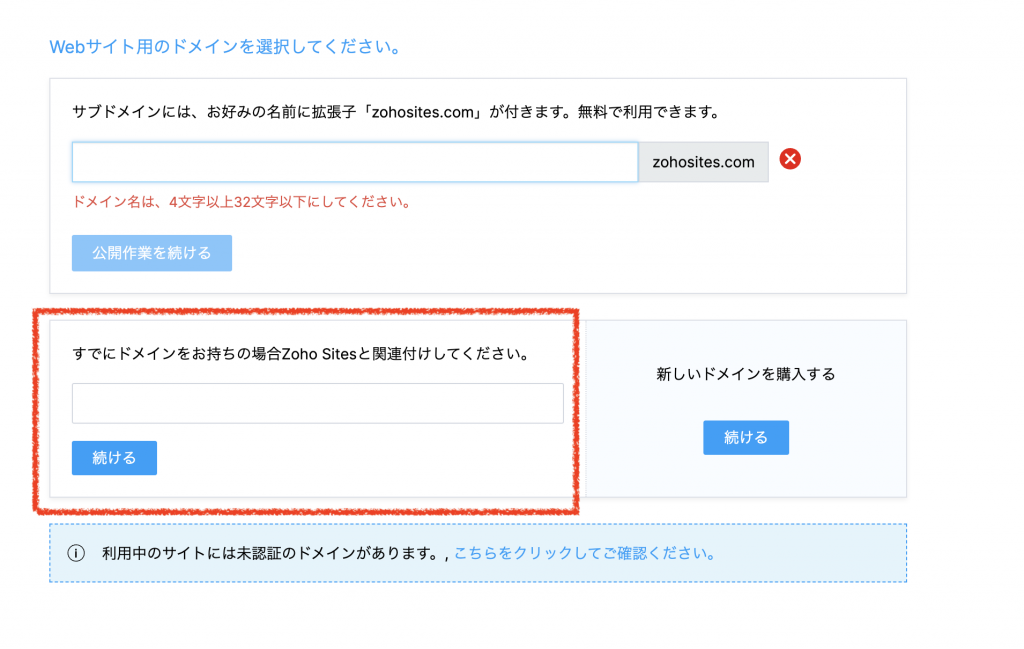
日本語での表示(3が重複している)
英語での表示(正しい表記はこちら)
2.お名前.comでドメインを取得
まずは、お名前.comからドメインを取得して下さい。DNSレコードの設定からドメインの設定します。
2つのCNAMEの設定
- www.独自ドメイン名(4の内容) 値(Value)はzhs.zohosites.com
- 3で表示暗号.独自ドメイン名(3の内容) 値(Value)はzhs.zohosites.com
2.お名前.comで転送設定
このままだと「www.独自ドメイン」では表示されますが、wwwのないドメインからだとサイトが表示されません。そのため、wwwのないドメインに対して転送設定をします。
お名前.comの「オプション設定」より、「URL転送設定」から実施します。
一度、試してみてください。
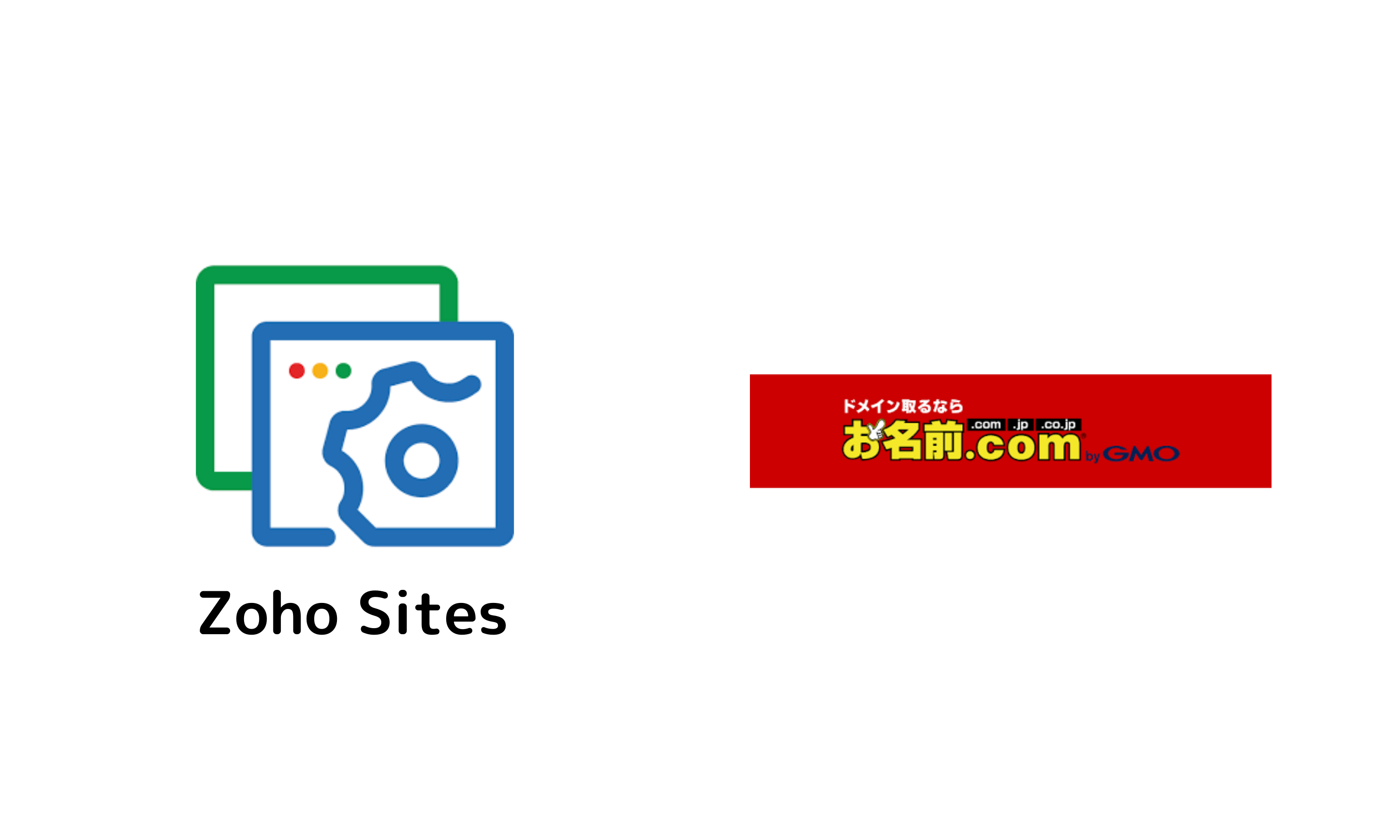

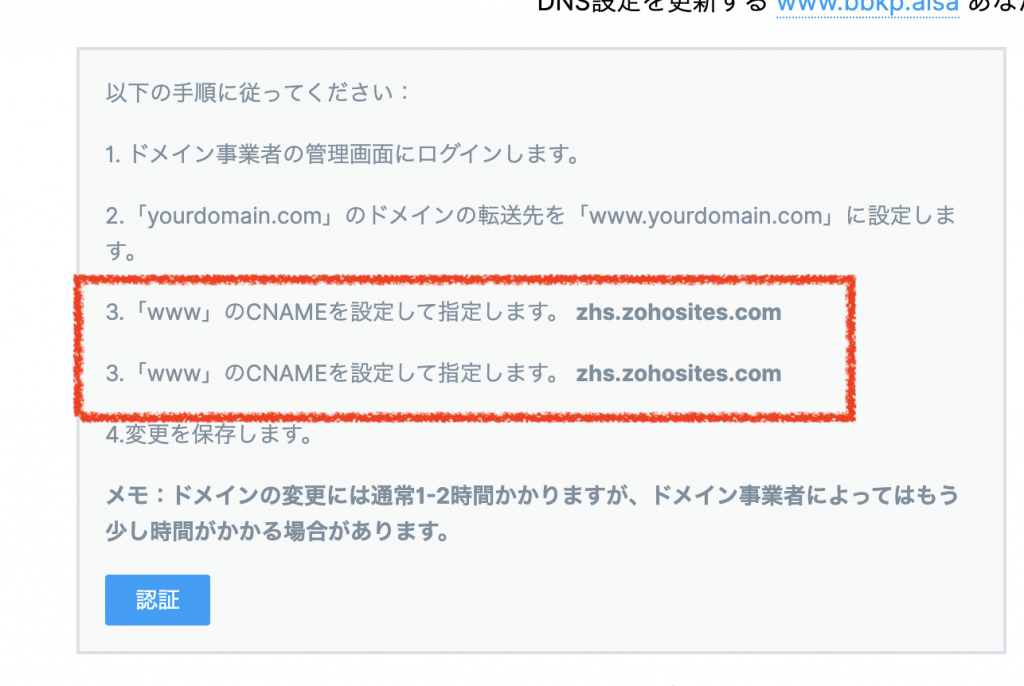
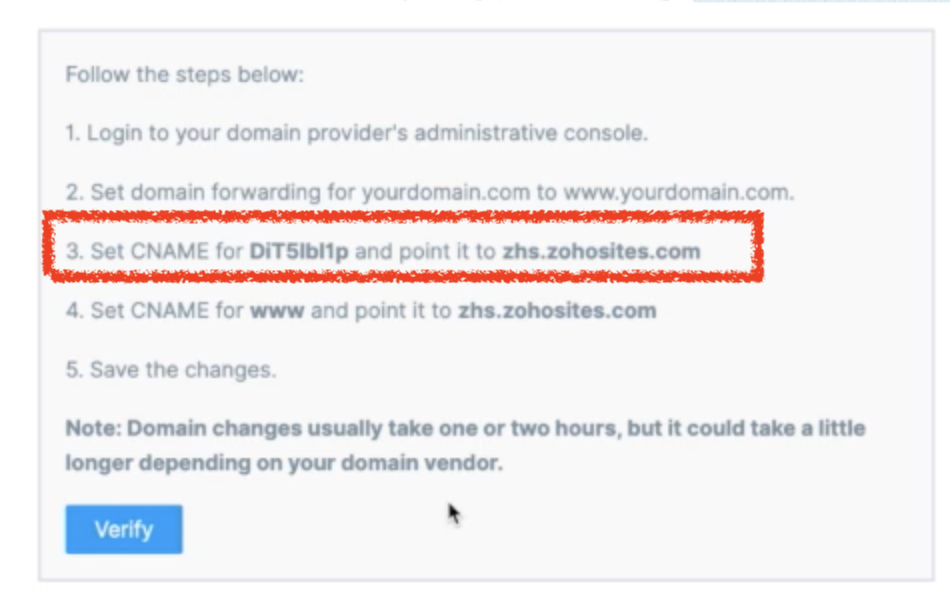
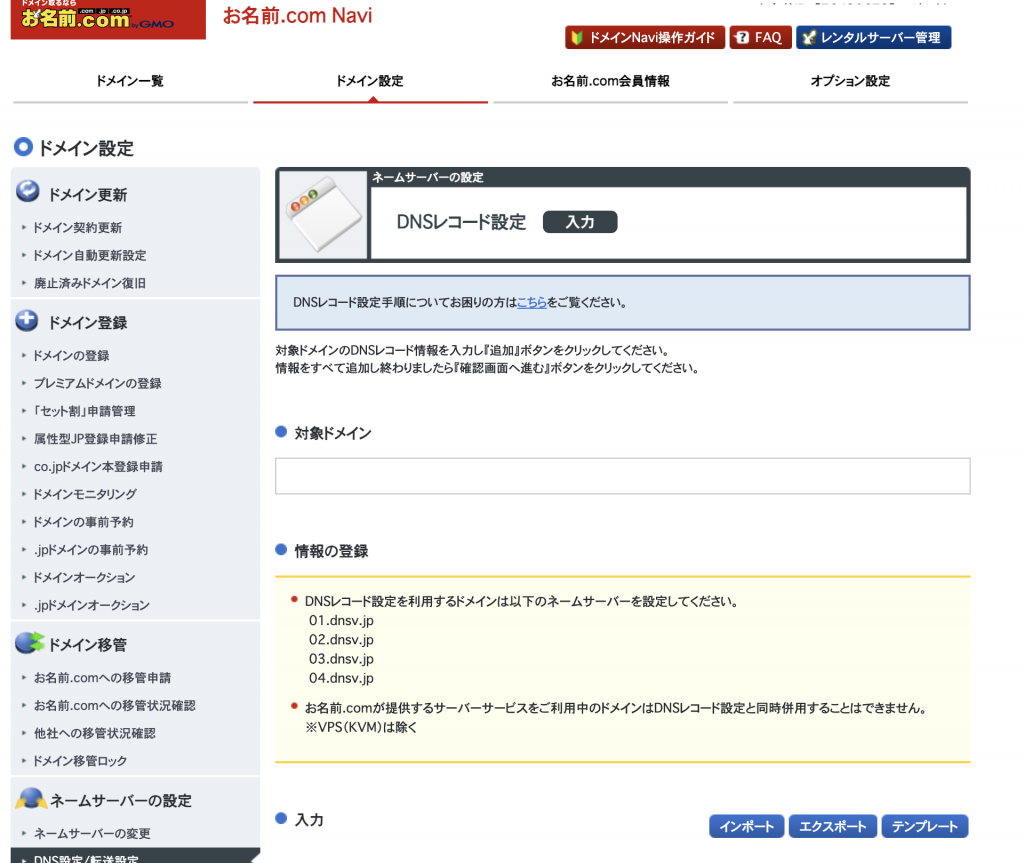
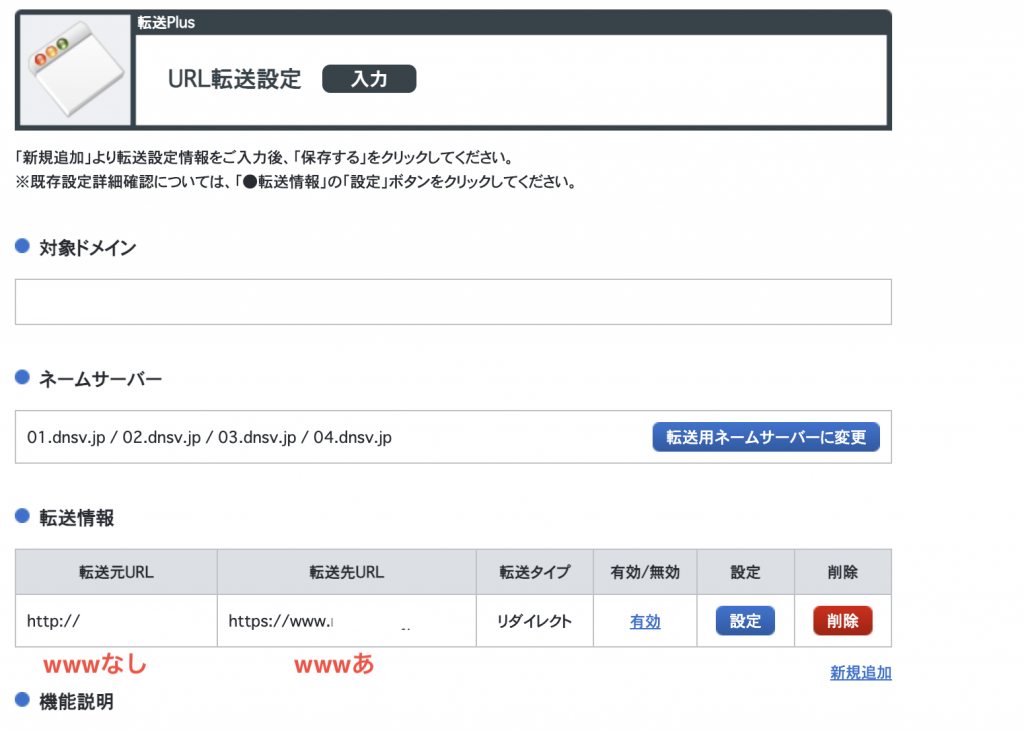
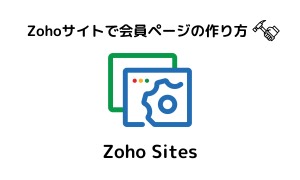
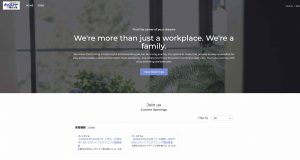
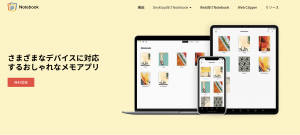
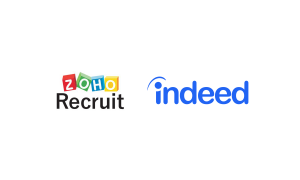

コメント